Hvordan kopieres diagram med tekstfelter i Excel?
I nogle tilfælde kan du indsætte tekstfelter i et diagram til at udføre nogle påmindelser som vist nedenfor. Når du kopierer dette diagram til et andet regneark eller et nyt sted, bemærker du muligvis, at de tilføjede tekstfelter forsvinder fra diagrammet. Hvordan kopieres diagram med tilføjede tekstfelter sammen i Excel? Denne artikel viser dig løsninger til at opnå det.

Kopier diagram med tekstfelter i Excel
Kopier diagram med tekstfelter ved at gruppere diagram med alle tekstfelter
Kopier diagram med tekstfelter i Excel
Følgende metode kan hjælpe dig med at kopiere diagram med tekstfelter i Excel.
1. Inden du indsætter et tekstfelt, skal du først klikke for at vælge diagrammet.
2. Når du har valgt diagrammet, kan du nu indsætte tekstfelt ved at klikke på indsatte > tekst Box.
3. Tegn derefter tekstboksen på diagrammet.
Bemærk: Gentag trin 2, indtil de nødvendige tekstfelter er føjet til diagrammet.
Hver gang du kopierer og indsætter diagrammet, indsættes diagrammet med tilføjede tekstfelter sammen på et nyt sted.
Kopier diagram med tekstfelter ved at gruppere diagram med alle tekstfelter
Hvis du allerede har tilføjet tekstfelter på diagrammet uden at vælge diagrammet på forhånd. Prøv denne metode.
1. Hold nede i Flytte nøgle, og vælg derefter diagrammet og tekstfelterne en efter en i dit regneark.
2. Når du har valgt diagrammet og tekstfelterne, skal du højreklikke på et hvilket som helst sted i diagrammet og derefter klikke på gruppe > gruppe fra genvejsmenuen. Se skærmbillede:
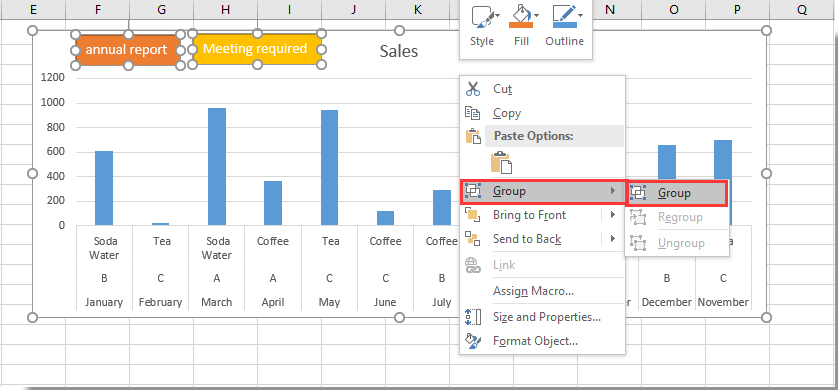
Fra nu af, når du kopierer diagrammet, kopieres alle tekstfelter, der vises på diagrammet på samme tid.
Relaterede artikler:
- Hvordan formateres en tekstboks som valuta i Excel?
- Hvordan vælges tekst automatisk i en tekstboks, når den er valgt i Excel?
- Hvordan udfyldes en tekstboks automatisk, når du skriver i Excel?
- Hvordan sammenkædes tekster fra flere celler i en tekstboks i Excel?
- Hvordan deaktiveres redigering i tekstboks for at forhindre brugerinput i Excel?
Bedste kontorproduktivitetsværktøjer
Overlad dine Excel-færdigheder med Kutools til Excel, og oplev effektivitet som aldrig før. Kutools til Excel tilbyder over 300 avancerede funktioner for at øge produktiviteten og spare tid. Klik her for at få den funktion, du har mest brug for...

Fanen Office bringer en grænseflade til et kontor med Office, og gør dit arbejde meget lettere
- Aktiver redigering og læsning af faner i Word, Excel, PowerPoint, Publisher, Access, Visio og Project.
- Åbn og opret flere dokumenter i nye faner i det samme vindue snarere end i nye vinduer.
- Øger din produktivitet med 50 % og reducerer hundredvis af museklik for dig hver dag!

